Windows 컴퓨터를 사용할 때 시스템 또는 응용 프로그램 충돌이 일반적입니다. 많은 원인이 있지만 가장 일반적인 원인은 시스템 손상, 시스템 파일 손상, 시스템 파일 누락 및 새 소프트웨어 설치로 인한 변경 등입니다.
시스템 파일 검사기(SFC)는 Windows에서 시스템 손상 여부를 확인하고 손상이 있는 경우 복원하는 중요한 도구입니다. 이 도구를 사용하는 것은 처음에는 복잡해 보일 수 있지만 실제로는 한 번만 하면 언제든지 사용할 수 있는 간단한 프로세스입니다. 이 명령을 사용하면 Windows 7에서 손상되거나 손상된 모든 파일을 스캔, 확인 및 복구할 수 있습니다. 손상된 파일이 발견되면 이 명령은 시스템에 해당 파일을 제거하고 최신 버전으로 교체하라는 메시지를 표시합니다. 이 기사에서는 Sfc /Scannow를 사용하여 Windows 7을 복구하는 몇 가지 방법에 대해 설명합니다.
Sfc /Scannow를 사용하여 Windows 7을 복구하는 방법
- 첫 번째 단계는 상승된 명령 프롬프트 창을 여는 것입니다.Windows 7의 경우 시작을 클릭하고 검색 상자에 cmd를 입력합니다. 드롭 다운 목록을 얻으려면 cmd를 마우스 오른쪽 버튼으로 클릭하십시오. 목록에서 관리자 권한으로 실행을 클릭합니다.
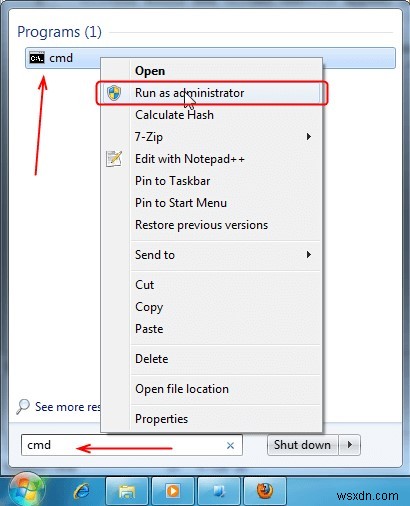
이미지 출처: TrishTech.com
- 명령 프롬프트 창이 열리면 sfc /scannow를 입력하고 Enter 키를 누릅니다.
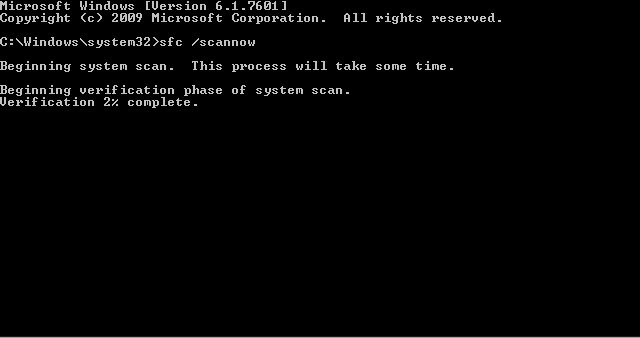
이미지 출처: Dowser.org
파일에서 손상된 파일을 검색하는 프로세스는 약 10-15분이 소요됩니다. 이 시간 동안 명령 프롬프트 창을 닫지 마십시오.
- 시스템이 100% 스캔을 수행한 후 두 가지 결과가 있을 수 있습니다. 오류가 발견되지 않은 경우 "Windows 리소스 보호에서 무결성 위반을 찾지 못했습니다."라는 메시지가 깜박입니다.
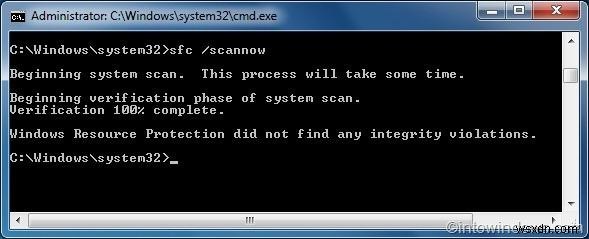
이미지 출처: intowindows.com
오류가 발견되면 시스템에서 오류를 찾아 수정합니다.
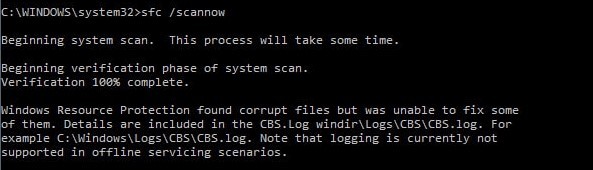
이미지 출처: winhelp.us
Windows 리소스 보호에서 손상된 파일을 찾았지만 일부 파일을 수정할 수 없다는 메시지가 창에 표시될 수도 있습니다.
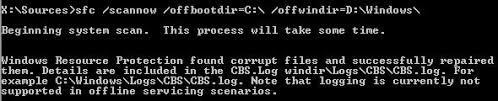
이미지 출처: drivethelife.com
이러한 경우 sfc /scannow 명령에는 Windows 7이 설치된 드라이브의 위치에 대한 추가 정보가 필요합니다.
방법 1:안전 모드에서 컴퓨터를 다시 시작하고 명령 다시 입력
- 컴퓨터 다시 시작
- 시스템이 부팅되는 동안 화면에 Windows 7 로고가 나타날 때까지 F8 키를 여러 번 누릅니다. 컴퓨터 복구를 클릭합니다.
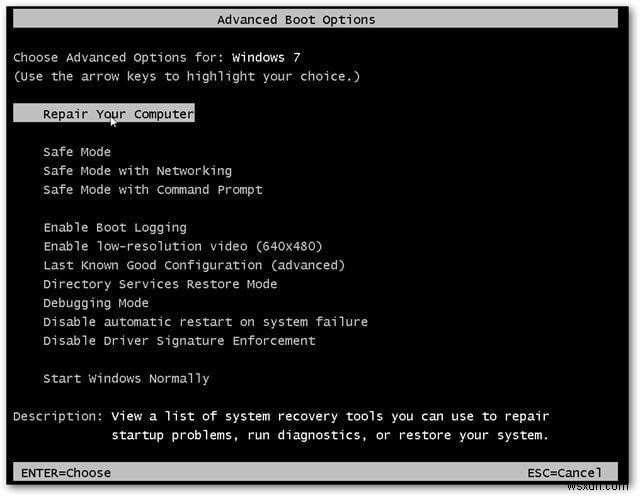
이미지 출처: informit.com
- 키보드 및 언어 선택
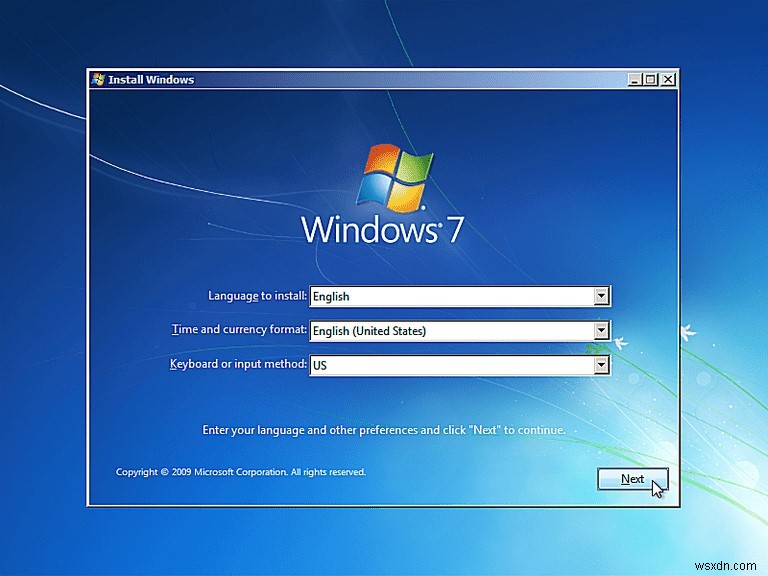
이미지 출처: lifewire.com
- 시스템 복구 옵션에서 시동 복구를 클릭합니다.
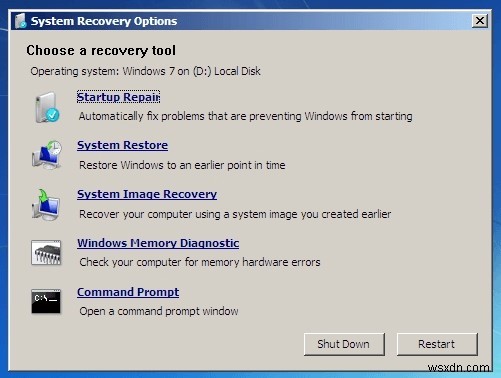
이미지 출처: techrepublic.com
- 명령 프롬프트 창이 열리면 다음 명령을 입력합니다.
형식: Sfc /scannow /offbootdir=”Windows 7이 설치된 드라이브의 문자” /offwindir=”Windows 7이 설치된 드라이브의 문자”windows.
예: D:에 설치된 Windows 7의 경우:
를 입력합니다.sfc /scannow /offbootdir=d:\ /offwindir=d:\windows 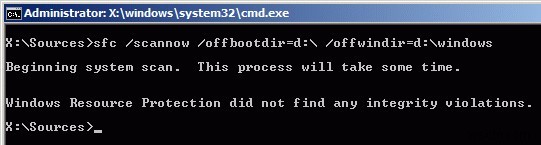
이미지 출처: winhelponline.com
방법 2:복구 디스크 사용
위의 방법으로 해결되지 않으면 복구 디스크를 사용하고 sfc 명령을 사용할 수 있습니다.
- 디스크 트레이에 원본 Windows 7 DVD를 설치합니다.
- CD 또는 DVD에서 부팅하려면 아무 키나 누르라는 메시지가 시스템에 표시됩니다. 언어 및 키보드 옵션을 선택합니다.
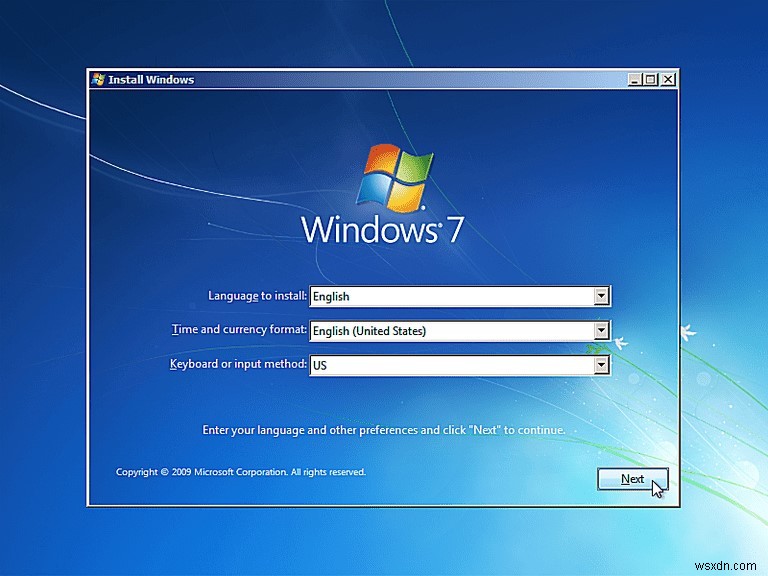
이미지 출처: lifewire.com
3. 컴퓨터 수리
를 클릭합니다. 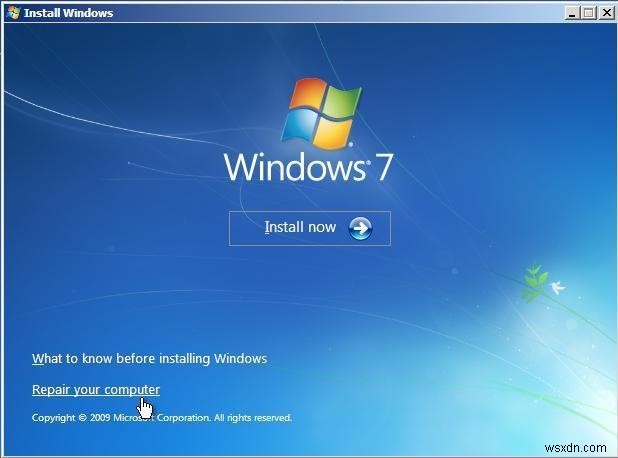
이미지 출처: winhelp.us
4. 시스템 복구 옵션이라는 창이 열립니다. 첫 번째 옵션을 선택하고 다음을 클릭합니다.
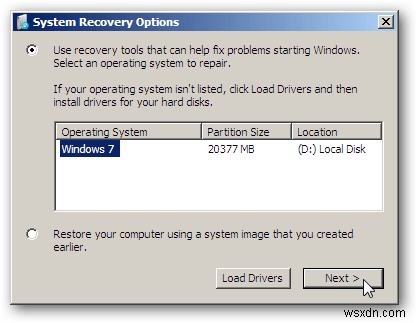
이미지 출처: howtogeek.com
5. 복구 도구를 선택하라는 메시지가 표시됩니다. 목록 끝에 있는 명령 프롬프트를 클릭합니다.
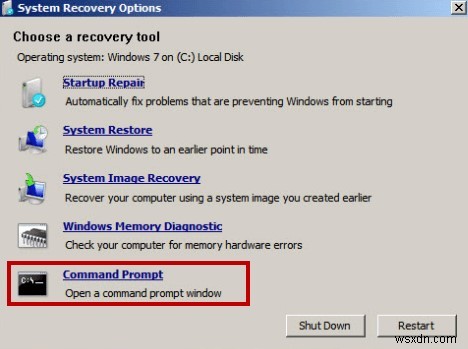
이미지 출처: fixwindowserrors.biz
6. 명령 프롬프트 창이 열리면 다음을 입력하십시오.
형식: Sfc /scannow /offbootdir=”Windows 7이 설치된 드라이브의 문자” /offwindir=”Windows 7이 설치된 드라이브의 문자”windows.
예: Windows 7이 D:에 설치되어 있다고 가정하면 다음을 입력합니다.
sfc /scannow /offbootdir=d:\ /offwindir=d:\windows
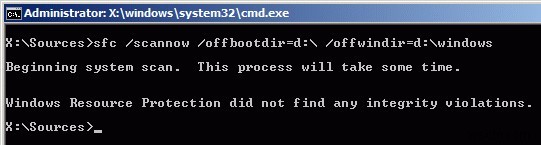
이미지 출처: winhelponline.com
다음 읽기: Windows 7에서 죽음의 블루 스크린 오류를 수정하는 방법
다음에 Windows 7 컴퓨터에서 오류가 발생하면 다음 방법 중 하나를 시도하십시오. 이 도움말이 도움이 되었는지 알려주세요.
